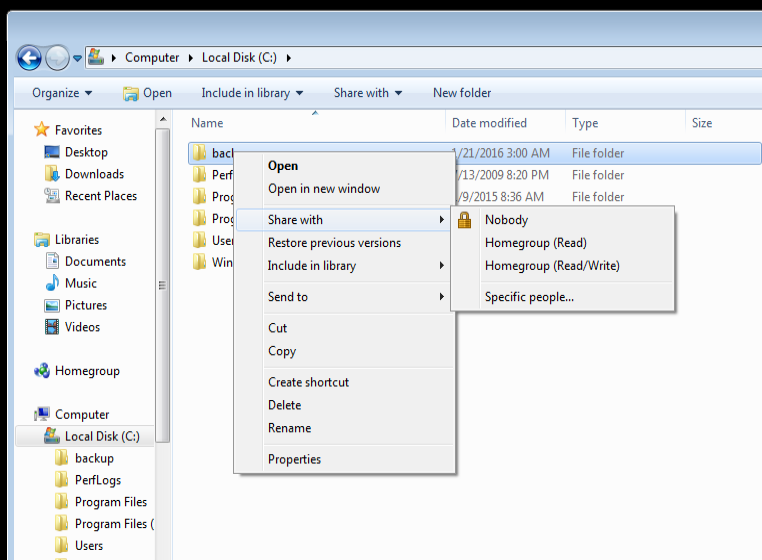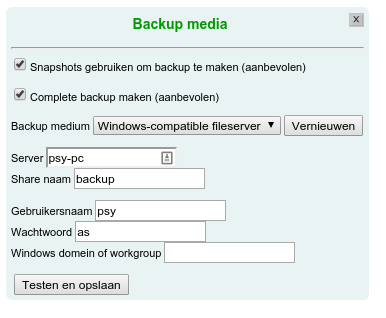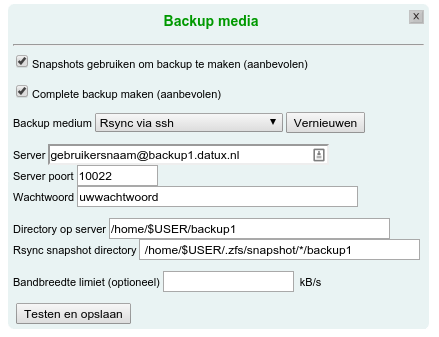Back-up media
Hier moet een medium gekozen worden waar de back-up op weggeschreven dient te worden. U kunt backuppen naar een reeds bestaand Windows systeem, zodat deze backup vanaf daar meegenomen kan worden in uw regulieren backup cyclus.
Het is ook mogelijk om de backup naar een SCSI of USB tapestreamer te maken. U bent dan zelf verantwoordelijk voor het wisselen van de tapes. Iedere tape zal een volledige backup bevatten.
Geef in het dropdown menu aan op welk medium de back-up gemaakt moet worden. Klik op "Vernieuwen" als er bekeken moet worden of het huidige medium bruikbaar is. Bij bepaalde methodes moeten er aanvullende gegevens ingevoerd worden in de daarvoor bestemde invoervelden.
Klik na het invoeren van de benodigde gegevens op de knop "Testen en opslaan" om te testen of alles op de correcte wijze functioneert en om het te gebruiken medium op te slaan.
Complete backup optie (Sinds versie 4.4.1)
Naast de databestanden worden ook de systeem bestanden gebackupped:
- Alle geinstalleerde software
- IP adress instellingen
- Licentie
- Redundancy instellingen
- Handmatige gemaakte wijzigingen.
Hierdoor is het mogelijk een exacte 'kloon' te maken van de installatie. Zie ook help/scc/backup/backup
Het word sterk aangeraden om deze optie altijd te gebruiken!
Snapshot optie (Sinds versie 4.4.1)
Deze optie word aanbevolen: Deze optie is sneller en geeft een consistentere backup. Het nadeel is echter dat de databases enkele seconden uitgeschakeld worden. Op oudere installatie kan het zijn dat er niet genoeg 'snapshot ruimte' gereserveerd is. Dan moet u deze optie uitschakelen.
Als u de snapshot optie niet gebruikt kan het zijn dat u foutmeldingen krijgt over verdwijnende bestanden. Deze kunt u over het algemeen negeren.
Wilt u deze optie toch gebruiken op een oudere installatie?
- Zet de optie uit
- maak een complete backup
- herinstalleer SYN-3 (minimaal 4.4.1)
- zet de backup terug.
Backup naar Windows compatible fileserver
Dit is de simpelste manier van backuppen, maar ook de minst efficiente: Alle data word verzameld in 1 groot bestand. Iedere backup heeft de grootte van al uw data bijelkaar.
Voor de meeste situaties is dit een prima optie. Als u echter veel data heeft (zoals op een fileserver) dan bevelen we de rsync-methode aan. (zie verderop)
Voorbeeld instellingen backup naar Windows 7
- Zorg dat de Windows firewall het verkeer toe staat.
- Creëer een map op de Windows machine en deel deze met de "Homegroup":
- Op de SYN-3 server stelt u de backup dan als volgt in:
Na een succesvolle backup treft u hier een bestand aan, vernoemd naar de specifieke backup en SYN-3 servernaam: syn3_D04_1234567_uw.server.nl
Rsync via ssh
Met deze optie is het mogelijk om op een zeer efficiente manier backups te maken van grote hoeveelheden data. Deze backups zijn zelfs mogelijk via langzame of slechte uplinks.
U hebt minimaal SYN-3 versie 4.5 nodig.
U kunt gebruik maken van de online backup diensten van DatuX, maar u kunt ook een eigen server of 3rd party dienst gebruiken.
Vereisten van de server:
- SSH toegang via password autenticatie
- Een recente versie van rsync die de --fake-super optie bevat
- Optioneel maar sterk aanbevolen: Een filesysteem dat snapshots ondersteund zoals of zfs. (of in de toekomst btrfs)
- Een apparte user account voor iedere te backuppen server. Het word sterk af geraden de backup naar een root-gebruiker te maken.
Tijdens een nieuwe backup word de vorige backup overschreven, vandaar dat wij u aanraden gebruik te maken van een filesysteem dat automatisch snapshots maakt. SYN-3 gebruikt deze snapshots ook om oudere backups terug te kunnen zetten.
Als u een backup of restore actie moet herstarten omdat er een netwerk storing is geweest: Alle data die reeds verstuurd is blijft behouden en rsync zoekt zelf uit welke data nog ontbreekt of niet klopt.
Gebruik compressie alleen bij langzame verbindingen van minder dan 10MB/s.
Let op: Bestaande bestanden die in de opgegeven directory op de backup server staan worden verwijderd.
Voorbeeld instellingen DatuX online backup
Indien u bij DatuX een online backup account heeft gebruikt u de volgende instellingen op uw SYN-3 server:
(u ontvangt van ons een gebruikersnaam en wachtwoord)
- Backup medium: Rsync via ssh
- Server: gebruikersnaam@backup1.datux.nl
- Server poort: 10022
- Password: uwwachtwoord
- Directory op server: /home/$USER/backup1
- Rsync snapshot directory: /home/$USER/.zfs/snapshot/*/backup1
De directory namen kunt u letterlijk copy/pasten, hier hoeft u uw gebruikersnaam niet in te vullen.
Standaard heeft u 10 verschillende backup locaties: backup1 t/m backup10. Dit kan van pas komen om dingen te testen of als u een oude backup nog wilt bewaren na een herinstallatie.
Voorbeeld instellingen openindiana server met zfs
Openindiana instellingen
- We bevelen het aan om voor iedere te backuppen server een zone aan te maken
- Maak een gebruiker aan, bijvoorbeeld backup_fs1
- Zorg dat er periodieke ZFS snapshots gemaakt worden met behulp van bijvoorbeeld time-slider.
Rsync instellingen op SYN-3
U gebruikt in SYN-3 de volgende instellingen als u een openindiana server heeft die op bovenstaande manier geconfigureerd is.
- Backup medium: Rsync via ssh
- Server: backup_fs1@192.168.13.151
- Password: 1234512345
- Directory op server: /export/home/backup_fs1 letop: bestaande bestanden in deze map worden verwijderd
- Rsync snapshot directory: /.zfs/snapshot/*/export/home/backup_fs1
- Bandbreedte limiet: 0 (geen limiet)
Voorbeeld FreeNAS
FreeNAS instellen
- Login op de FreeNAS admin panel
- Maak een gebruiker aan en geef deze een homedirectory op een zfs filesysteem:
- Gebruiker: backup_fs1
- Homedirectory: /mnt/pool/backup_fs1
- Zorg dat periodieke snapshots aan staan voor dit filesysteem. Dit is van belang als u oudere backups wilt bewaren voor een bepaalde tijd.
Rsync instellingen op SYN-3
U gebruikt in SYN-3 de volgende instellingen als u een FreeNAS server heeft die op bovenstaande manier geconfigureerd is.
- Backup medium: Rsync via ssh
- Server: backup_fs1@192.168.13.151
- Password: 1234512345
- Directory op server: /mnt/pool/backup_fs1 letop: bestaande bestanden in deze map worden verwijderd
- Rsync snapshot directory: /mnt/pool/.zfs/snapshot/*/backup_fs1
- Bandbreedte limiet: 0 (geen limiet)
Voorbeeld Synology NAS
Synology instellen
Doordat Synology over een custom rsync beschikt is het alleen helaas mogelijk om te backuppen als root. Een rsync backup via ssh als normale user werkt helaas niet zonder veel handmatige niet-standaard aanpassingen op de Synology server. Zie ook diverse forums.
Verder is er geen mogelijkheid tot snapshots op de Synology server, waardoor het niet mogelijk is terug te gaan naar vorige backups. Bovendien is hierdoor de backup inconsitent tijdens het backuppen, totdat de backup volledig voltooid is.
Om deze reden raden we het af om een Synology server te gebruiken voor uw offsite backup.
Rsync instellingen op SYN-3
U gebruikt in SYN-3 de volgende instellingen als u een Synlogy server heeft.
- Backup medium: Rsync via ssh
- Server: root@192.168.13.151
- Password: 1234512345
- Directory op server: /volume1/homes/servernaam letop: bestaande bestanden in deze map worden verwijderd
- Rsync snapshot directory: (niet invullen)
- Bandbreedte limiet: 0 (geen limiet)
Problemen met backups
Bij het opslaan van de instellingen word de server getest. Er word gekeken of er naar de server geschreven kan worden door een tijdelijk bestand aan te maken.
Indien er wat mis gaat krijgt u een linux foutmelding te zien:
- session setup failed: NT_STATUS_LOGON_FAILURE : De inlognaam of het wachtwoord is ongeldig.
Bij andere problemen zoals het ontbreken van schrijfrechten krijgt u een ander soort melding.
Zie ook
SynBackup voor technische details.
Attachments (3)
- datuxbackup.png (30.1 KB) - added by 10 years ago.
- windowsbackup1.png (71.0 KB) - added by 10 years ago.
- windowsbackup2.png (22.8 KB) - added by 10 years ago.
Download all attachments as: .zip